Win10输入法只能打英文不能打中文怎么解决?
Win10输入法失效只能打英文,打不了中文怎么办?相信很多朋友都遇到过这种情况,确实令人非常的苦恼,那么如何解决这个问题呢?其实方法非常的简单,下面就让小编为大家带来Win10输入法失效只能打英文不能打中文的解决方法。
Win10输入法设置输入中文的方法:
1、单击【设置】。
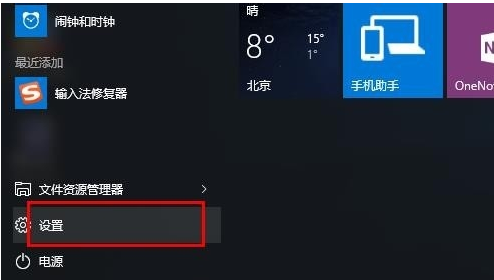
2、在设置中,点击【时间和语言(语言、区域、日期)】。
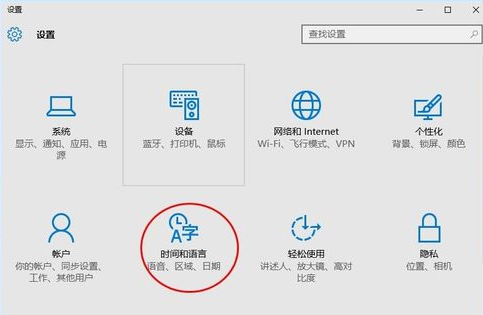
3、然后选择【区域和语言】,再点击【中文(中华人民共和国)windows显示语言】。
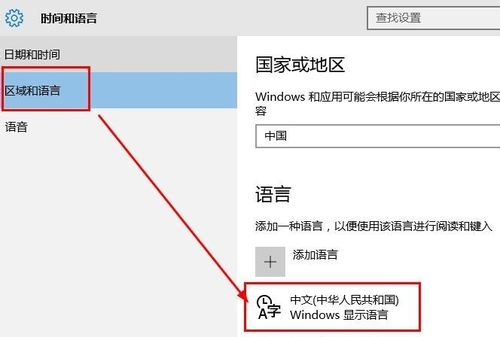
4、点击后面的誉御激【选项】。
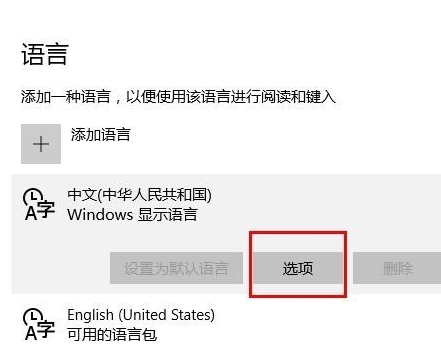
5、找到下面的微拆逗软拼音输入法。
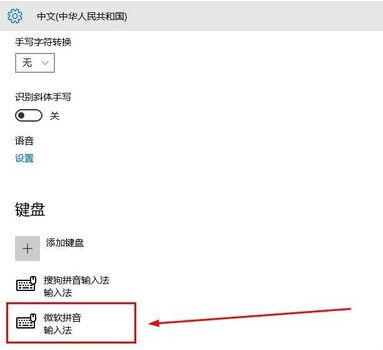
6、由于已经安装了搜狗拼音输入法,所以选择删除win10自带中文输入法。点击【微软拼音输入法庆袜】后的删除。
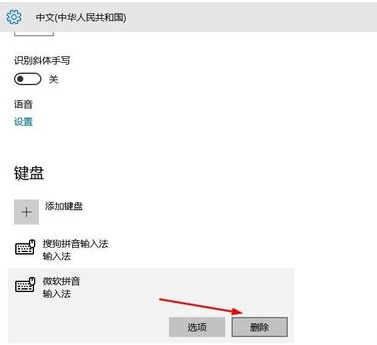
7、然后就只剩下搜狗输入法了,这样,在进行输入的时候就可以按下新的快捷键windows键+空格键切换中英输入法了。
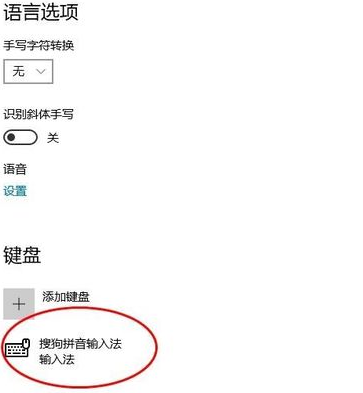
热门教程
笔记本Win7系统屏幕变小两侧有黑边怎么解决?
2Win11电脑任务栏图标重叠怎么办?任务栏图标重叠图文教程
3Win10如何强制删除流氓软件?Win10电脑流氓软件怎么彻底清除?
4Win10视频不显示缩略图怎么办?
5Win11安卓子系统安装失败
6Windows11打印机驱动怎么安装?Windows11打印机驱动安装方法分享
7Win7旗舰版COM Surrogate已经停止工作如何解决?
8Win7电脑字体怎么改回默认字体?Win7改回默认字体方法?
9Win11开始菜单怎么样设置在左下角?Win11开始菜单移至左下角步骤
10如何在Win11正式版中创建虚拟桌面?Win11正式版创建虚拟桌面的方法
装机必备 更多+
大家都在看
电脑教程专题 更多+
